
Precauzioni
- Chiudere eventuali istanze di OpenOffice.org avviate, compreso il Quick Start
- Creare una copia di sicurezza della cartelle X:\Programmi\OpenOffice.org 3\program
- Creare una copia di sicurezza della cartelle X:\Programmi\OpenOffice.org 3\Basis\program
Procedimento 1: compressione
- Scaricare ed installare il programma gratuito AppCompactor;
- Avviare AppCompactor;
- Fare click sul pulsante Next;
- Mettere il segno di spunta su NRV2E;
- Inserire come percorso X:\Programmi\OpenOffice.org 3\Basis\program e cliccare su Next;
- Attendere che la procedura di compressione termini e chiudere il programma;
- Avviare AppCompactor;
- Fare click sul pulsante Next;
- Mettere il segno di spunta su NRV2E;
- Inserire come percorso X:\Programmi\OpenOffice.org 3\program e cliccare su Next;
- Attendere che la procedura di compressione termini e chiudere il programma.
Procedimento 2: impostazioni memoria
- Avviare un qualsiasi programma di OpenOffice.org;
- Recarsi nel menu Strumenti > Opzioni;
- Selezionare la scheda Memoria Principale;
- Impostare Numero operazioni su 20;
- Impostare Uso di OpenOffice.org su 128MB;
- Impostare Memoria per oggetto su 20,0MB;
- Impostare Numero degli oggetti su 20;
- Mettere il segno di spunta accanto alla voce carica OpenOffice.org all’avvio del sistema (opzionale, da abilitare solo se si usa spesso la suite);
- Selezionare la scheda Java;
- Togliere il segno di spunta dalla voce Usa un ambiente runtime Java;
- Fare click su OK.
Procedimento 3: eliminazione splash screen
- Recarsi nella cartella X:\Programmi\OpenOffice.org 3\program;
- Aprire il file soffice.ini in qualsiasi editor di testo (es: blocco note);
- Sostituire la voce Logo=1 con Logo=0 per poi salvare il file e chiudere l’editor di testo.


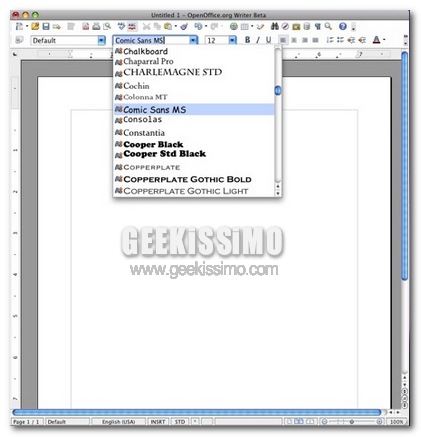

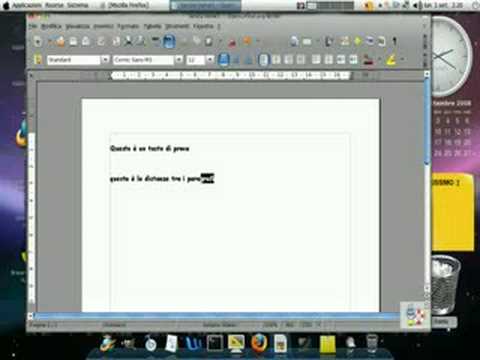
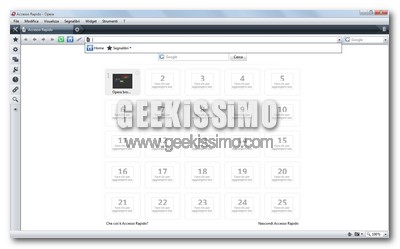
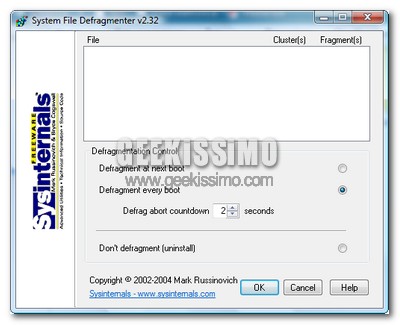


#1Alex
n’altro pò faccio prima a scaricarmi MS Office eheheheh 😀
#2Similgoogle
Grazie, in effetti questa bella ragazza s’avvia più velocemente!
#3Andrea Guida (Naqern)
@ Alex: se hai qualche soldino da spendere, perché no? 😉
@ Similgoogle: grazie a te 🙂
ciao!
#4EnricoG
Boh, con Vista mi si avvia quasi istaneamente, e’ su Leopard che e’ lento come una lumaca.
#5Sum
Ciao.. Ho seguito il tuo post, e in effetti openoffice mi va più veloce, però mi è sorto un problema: un database creato con OO Base non mi apre più a causa di un problema col driver hsqldb.. Mi potresti aiutare? Al limite ripristino la cartella di backup, però è un peccato..
#6Daddo
Ragazzi scusate l’off topic, ho 1 problema con openoffice 3.1 ke non riesco a risolvere! Ad ogni avvio del sistema mi compare l’avviso x registrare openoffice….e qualunque opzione scelga, l’avviso ritorna al successivo avvio! E’ alquanto snervante! Cosa posso fare?? Grazie a tutti! 🙂
#7Sum
@ Daddo:
Ciao, fai una cosa.. io il mio problema con openoffice (che non era uguale al tuo) l’ho risolto riattivando Java, fai una prova.. tentar non nuoce.
#8Daddo
Sum ho provato, ma niente….e se lo reinstallassi?? :-/ cmq grazie!!
#9Sum
@ Daddo:
Prova in questo link
http://wiki.services.openoffice.org/wiki/Documentation/Administration_Guide/Deactivating_Registration_Wizard
c’è un’estensione che si installa su openoffice e rimuove la finestra di registrazione.. provala 🙂
#10luca
@ Daddo:
se usi l’ultima versione di ccleaner è lui che cancella una stringa di ooo che non dovrebbe toccare, più precisamente:
C:\Documents and Settings\”user”\Dati applicazioni\OpenOffice.org\3\user\registry\data\org\openoffice\Office\Common.xcu
metti il percorso in esclusioni di ccleaner.
l.
#11Daddo
ho risolto seguendo i vostri consigli….grazieeeee!! siete grandi!! 😉
#12Sum
Prego 😉
#13Sleeping
Grazie mille davvero, luca 🙂
Era una di quelle piccolezze che mi stava facendo impazzire… E poi sono talmente abituato a d usare ccleaner che che pensavo fosse colpa di windows 7 =D
Però sarebbe da far presente questa scocciatura agli sviluppatori di ccleaner perché sarebbe da correggere al più presto…
#14Sleeping
Come non detto! E’ già stato riportato e sembra verrà corretto nella prossima versione…
Per chi vuole approfondire:
http://forum.piriform.com/index.php?showtopic=22696
🙂
#15Francesco
Io ho un problema diverso. Uso Windows 8 e il quickstart di OpenOffice parte all’avvio del sistema, nonostante abbia disabilitato la voce nelle opzioni del programma, causando l’utilizzo di una buona percentuale della CPU, come rilevato nel pannello “Gestione attività”. Esiste qualche soluzione?
#16StromLem
[url=https://stromectolgf.online/#]buy ivermectin[/url] buy stromectol online uk
#17MichealGlach
[url=https://erectionpills.best/#]erectile dysfunction medications[/url] otc ed pills
#18MichealGlach
[url=https://withoutprescription.store/#]canadian drug[/url] discount prescription drugs
#19MichealGlach
[url=https://cipro.best/#]buy cipro online without prescription[/url] buy cipro online without prescription
#20Robertonok
[url=https://stromectoltrust.com/#]stromectol 3mg tablets[/url] stromectol for humans for sale
#21KeithGlove
[url=https://canadiandrugs.best/#]canadian drug[/url] pet meds without vet prescription canada